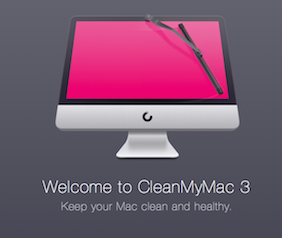Как использовать режим обычного текста в TextEdit на вашем Mac
 Режим обычного текста не является режимом по умолчанию в TextEdit на вашем Mac. TextEdit был разработан как редактор форматированного текста. В TextEdit вы можете применять к тексту различные шрифты, изменять размер и цвет текста и применять другое форматирование, например центрирование, межстрочный интервал и маркированные списки.
Режим обычного текста не является режимом по умолчанию в TextEdit на вашем Mac. TextEdit был разработан как редактор форматированного текста. В TextEdit вы можете применять к тексту различные шрифты, изменять размер и цвет текста и применять другое форматирование, например центрирование, межстрочный интервал и маркированные списки.
Однако TextEdit также может выступать в качестве простого текстового редактора, такого как Блокнот в Windows. Его можно использовать для удаления форматирования из скопированного текста, работы с кодом или просто записать и сохранить небольшую заметку.
Сегодня мы покажем вам, как преобразовать документ TextEdit в обычный текстовый режим, сохранить файлы как обычный текст и использовать текстовый режим по умолчанию в Text Edit.
Преобразовать текст в режим обычного текста
По умолчанию TextEdit открывает новый документ в режиме форматированного текста с доступной панелью инструментов форматирования и линейкой.
 Когда TextEdit находится в режиме отформатированного текста, вы не можете сохранить документ как простой текстовый файл. На следующем изображении показаны только форматы, доступные в режиме RTF.
Когда TextEdit находится в режиме отформатированного текста, вы не можете сохранить документ как простой текстовый файл. На следующем изображении показаны только форматы, доступные в режиме RTF.
 Шаг 1: Вы можете легко преобразовать любой текстовый документ TextEdit в формат обычного текста в любое время. Для этого откройте документ с форматированным текстом в TextEdit и перейдите в Формат> Сделать обычный текст. Вы также можете нажать «Shift + Command + T».
Шаг 1: Вы можете легко преобразовать любой текстовый документ TextEdit в формат обычного текста в любое время. Для этого откройте документ с форматированным текстом в TextEdit и перейдите в Формат> Сделать обычный текст. Вы также можете нажать «Shift + Command + T».
 Шаг 3: Панель инструментов форматирования и линейка удалены из окна TextEdit. Все форматирование удаляется, и текст преобразуется в шрифт Menlo, размер 11. В режиме обычного текста вы все равно можете изменить шрифт и размер, используя Формат меню.
Шаг 3: Панель инструментов форматирования и линейка удалены из окна TextEdit. Все форматирование удаляется, и текст преобразуется в шрифт Menlo, размер 11. В режиме обычного текста вы все равно можете изменить шрифт и размер, используя Формат меню.
 Шаг 4: Вы можете преобразовать обычный текстовый документ в форматированный текстовый документ, выбрав «Формат»> «Сделать форматированный текст», когда документ открыт. Однако, если документ изначально был документом с расширенным текстом, вы не вернете исходное форматирование. Итак, еще раз убедитесь, что вы действительно хотите преобразовать документ с форматированным текстом в простой текст. Вы можете сделать резервную копию исходного документа в формате RTF.
Шаг 4: Вы можете преобразовать обычный текстовый документ в форматированный текстовый документ, выбрав «Формат»> «Сделать форматированный текст», когда документ открыт. Однако, если документ изначально был документом с расширенным текстом, вы не вернете исходное форматирование. Итак, еще раз убедитесь, что вы действительно хотите преобразовать документ с форматированным текстом в простой текст. Вы можете сделать резервную копию исходного документа в формате RTF.

Сохранять файлы в виде обычного текста
После преобразования документа в обычный текстовый режим вы можете сохранить его как текстовый файл с расширением .txt. Для этого вам нужно настроить некоторые параметры в настройках TextEdit.
 Шаг 3: Сначала проверьте Добавьте расширение «.txt» к текстовому файлу.коробка s. Затем выберите Юникод (UTF-8) от Сохранение файлов раскрывающийся список в Кодировка обычного текстового файла раздел.
Шаг 3: Сначала проверьте Добавьте расширение «.txt» к текстовому файлу.коробка s. Затем выберите Юникод (UTF-8) от Сохранение файлов раскрывающийся список в Кодировка обычного текстового файла раздел. Шаг 4: Щелкните значок Икс в верхнем левом углу Предпочтения диалоговое окно, чтобы закрыть его.
Шаг 4: Щелкните значок Икс в верхнем левом углу Предпочтения диалоговое окно, чтобы закрыть его. Шаг 5: Теперь вы можете сохранить свой документ как текстовый файл (.txt). Вернувшись в TextEdit, создайте новый документ, преобразуйте его в режим обычного текста и введите текст. Затем перейдите к Файл> Сохранить, или нажмите «Command + S».
Шаг 5: Теперь вы можете сохранить свой документ как текстовый файл (.txt). Вернувшись в TextEdit, создайте новый документ, преобразуйте его в режим обычного текста и введите текст. Затем перейдите к Файл> Сохранить, или нажмите «Command + S». Шаг 6: На Сохранить как диалоговом окне введите имя текстового файла в поле Сохранить как коробка. Затем установите флажок Если расширение не указано, используйте поле «.txt». Это гарантирует, что обычный текстовый файл будет иметь расширение .txt, даже если вы не введете его в Сохранить как коробка.
Шаг 6: На Сохранить как диалоговом окне введите имя текстового файла в поле Сохранить как коробка. Затем установите флажок Если расширение не указано, используйте поле «.txt». Это гарантирует, что обычный текстовый файл будет иметь расширение .txt, даже если вы не введете его в Сохранить как коробка.ПРИМЕЧАНИЕ. Чтобы выбрать другое расположение для текстового файла, выберите папку в раскрывающемся списке «Где» или нажмите кнопку со стрелкой вниз справа от поля «Сохранить как», чтобы получить доступ к полному списку. Сохранить как диалоговое окно, которое мы покажем дальше.
Щелкните значок Сохранять кнопку, чтобы сохранить документ как текстовый файл.
 Шаг 7: Если вы нажали кнопку со стрелкой вниз для доступа к полному Сохранить как В диалоговом окне используйте панели в середине диалогового окна, чтобы перейти к папке, в которой вы хотите сохранить текстовый файл. Убедитесь, что имя файла соответствует вашему желанию в Сохранить как коробка вверху. Выбранный вариант в Кодирование простого текста раскрывающийся список должен быть Юникод (UTF-8) и следует установить флажок Если расширение не предусмотрено, использовать «.txt», если вы установите эти параметры в настройках TextEdit. Нажмите Сохранять.
Шаг 7: Если вы нажали кнопку со стрелкой вниз для доступа к полному Сохранить как В диалоговом окне используйте панели в середине диалогового окна, чтобы перейти к папке, в которой вы хотите сохранить текстовый файл. Убедитесь, что имя файла соответствует вашему желанию в Сохранить как коробка вверху. Выбранный вариант в Кодирование простого текста раскрывающийся список должен быть Юникод (UTF-8) и следует установить флажок Если расширение не предусмотрено, использовать «.txt», если вы установите эти параметры в настройках TextEdit. Нажмите Сохранять.
 Шаг 8: Ваш файл сохраняется в текстовом формате (.txt). Однако в следующий раз, когда вы создадите новый документ в TextEdit, по умолчанию это будет документ с форматированным текстом. Вы можете преобразовать его в обычный текстовый режим. Но если вы создаете простые текстовые файлы чаще, чем файлы с расширенным текстом в TextEdit, вы можете настроить TextEdit на открытие новых документов как простых текстовых файлов по умолчанию. Мы покажем вам, как это сделать, в следующем разделе.
Шаг 8: Ваш файл сохраняется в текстовом формате (.txt). Однако в следующий раз, когда вы создадите новый документ в TextEdit, по умолчанию это будет документ с форматированным текстом. Вы можете преобразовать его в обычный текстовый режим. Но если вы создаете простые текстовые файлы чаще, чем файлы с расширенным текстом в TextEdit, вы можете настроить TextEdit на открытие новых документов как простых текстовых файлов по умолчанию. Мы покажем вам, как это сделать, в следующем разделе.
Использовать режим обычного текста для новых документов TextEdit по умолчанию
Шаг 1: Чтобы использовать режим обычного текста по умолчанию, откройте TextEdit и перейдите в TextEdit> Настройки или нажмите «Command +» (запятая).
 Шаг 3: в Формат раздел, щелкните Простой текст.
Шаг 3: в Формат раздел, щелкните Простой текст.
 Шаг 4: Щелкните значок Икс кнопку в верхнем левом углу Предпочтения диалоговое окно, чтобы закрыть его.
Шаг 4: Щелкните значок Икс кнопку в верхнем левом углу Предпочтения диалоговое окно, чтобы закрыть его.
 Шаг 5: В следующий раз, когда вы откроете новый документ в TextEdit, вы будете в режиме обычного текста, и документ по умолчанию будет обычным текстовым документом. Теперь вы можете использовать TextEdit как текстовый редактор по умолчанию.
Шаг 5: В следующий раз, когда вы откроете новый документ в TextEdit, вы будете в режиме обычного текста, и документ по умолчанию будет обычным текстовым документом. Теперь вы можете использовать TextEdit как текстовый редактор по умолчанию.
Вы можете вернуться к созданию новых документов в виде документов в формате RTF, нажав Богатый текст на Новый документ вкладка на Предпочтения диалоговое окно.
 Вы больше используете TextEdit для текстовых файлов или файлов с расширенным текстом? Вы используете какие-либо другие сторонние текстовые редакторы? Дайте нам знать об этом в комментариях.
Вы больше используете TextEdit для текстовых файлов или файлов с расширенным текстом? Вы используете какие-либо другие сторонние текстовые редакторы? Дайте нам знать об этом в комментариях.
–>